Utskrift med Princh / How to print
- Om tjenesten Princh og priser
- Velg skriv ut fra dokumentet eller nettsiden du vil ha utskrift av (velg gjerne utskriftsvennlig format om det er tilgjengelig på nettsiden)
- Vent på Princh-vinduet
- Velg direkte utskrift ved å betale med bankkort eller Vipps
- Eller velg bestill utskrift for å betale kontant i skranke
- Etter betaling kommer utskriften ut på skriveren
Videoen er tekstet / This video is with subtitles
Innlogging

Du trenger lånekort for å logge inn. Skriv inn det som står under strekkoden N002…Stor eller liten N har ingen betydning. Det er bare tall etter N, først to nuller. Skriv inn nummeret og trykk Ok Skriv så inn din personlige pinkode. Samme som du bruker når du låner bøker eller bruker Mine Sider.
Kontakt informasjonen ved spørsmål om lånekort eller innlogging.
Les over reglene for bruk av PC og bekreft at du har lest meldingen. Du kan nå bruke PCen i 60 minutter. Hvis du bruker opp tiden kan du logge inn på nytt igjen etter 30 minutter.
Hvilket program skal jeg bruke?
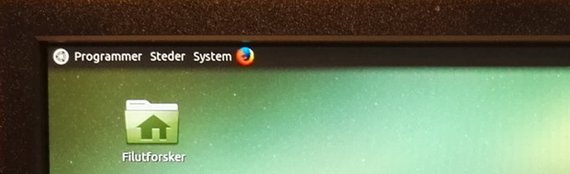
| Oppgave | Program på Windows | Program på Linux |
|---|---|---|
| Internett | Internet Explorer, Google Chrome | Firefox, Google Chrome |
| Tekstbehandling | Microsoft Office Word | LibreOffice Writer |
| Regneark | Microsoft Office Excel | LibreOffice Calc |
| Bilderedigering | Paint, Photoshop | GIMP |
| PDF-leser | Adobe Reader | Dokumentvisning |
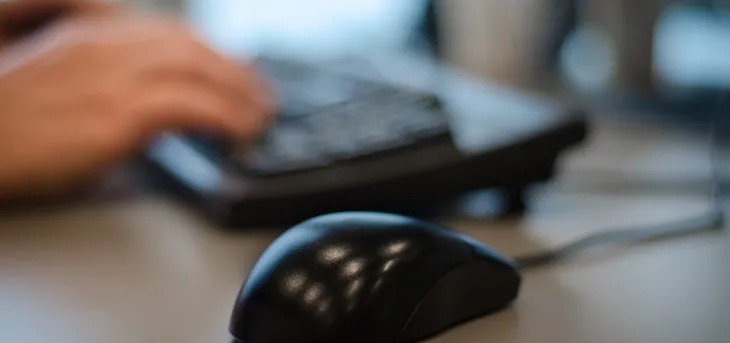
Lagring av filer
Maskinen vil slette alle filer i det du logges ut (inkludert nettlogger, passord og internettfiler). Vi anbefaler derfor at alle filer lagres i skytjenester som Google disk, Dropbox, Microsoft One Drive eller tilsvarende. Du kan også sende filene som vedlegg på e-post og sende de til deg selv. Du kan også lagre filer på USB/minnepinne.
Lagre som PDF
For å skrive ut for eksempel e-poster fra fil, kan du først åpne e-posten i utskriftsvennlig visning. Og velge utskrift til PDF i stedet for skriver. Filen vil legge seg på maskina under Filutforsker.
Bruke minnepinne/USB
Det er USB-inngang på selve harddisken på framsiden. Sett i minnekortet.
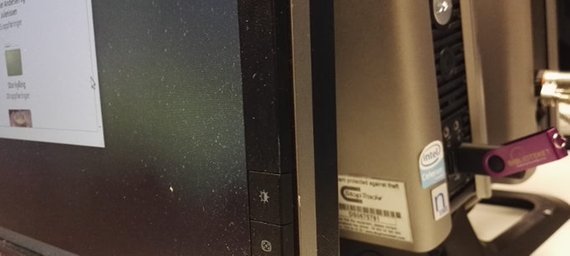
Minnekortet vil legge seg som en snarvei på skrivebordet. Og et mappevindu vil åpnes automatisk. Og vise innholdet på minnekortet. Du finner den også fra Filutforsker, under Devices.
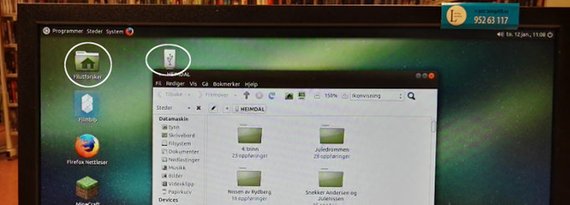
Snarveier til avissøk og Filmbib

På skrivebordet er det snarveier til søk i ulike avisbaser; Nasjonalbibliotekets søk i norske aviser, Atekst og Pressreader for å lese ferske e-aviser og e-tidsskrift. Du kan også logge på filmbib.no for å se norske dokumentar- og kortfilmer.
Spør de ansatte på biblioteket om hjelp til å søke i avisbasene om du trenger det.
Utlogging
For at ikke andre skal få tilgang til det du har brukt maskinen til, er det viktig at du logger av før du forlater maskinen. Velg Start på nytt under AV-knappen øverst i høyre hjørne. Ønsker du å logge inn igjen, må du vente 30 minutter.
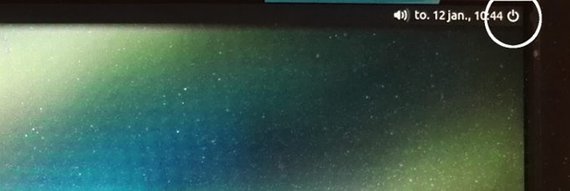
Brukerdokumentasjon Ubuntu (kun engelsk)
Sist oppdatert: 31.03.2023